Bienvenue dans ce tutoriel 
Nous allons continuer à voir comment ajouter votre location et paramétrer vos préférences de réservation sur l’application GererMesLocs. Vous allez créer votre annonce de location et découvrir votre site web de réservation ! Comme toujours, c’est très simple et rapide.
👉 Inscrivez-vous sur GererMesLocs et créez votre site web de location !
Si vous avez suivi notre Tutoriel n°2 – Ajouter votre première location – partie 1, vous en êtes à l’onglet « Préférences ».
Ensuite suivez les étapes ci-dessous.
Le service GererMesLocs vous propose de nombreuses options de personnalisation pour répondre au mieux à vos attentes et faciliter votre processus de réservation. Nous vous conseillons donc de prendre le temps de les regarder pour optimiser votre annonce de location selon toutes vos préférences. Si vous ne disposez pas de suffisamment de temps pour finaliser votre annonce de location, pas d’inquiétude, vous pouvez enregistrer à chaque étape et revenir ultérieurement pour reprendre votre saisie. Vous ne perdez rien !
IMPORTANT : Pour revenir sur votre location en cours de création, cliquez sur le menu à gauche « Locations / Mes Locs / Modifier (de la location concernée).
1 – La vidéo du tutoriel n°3
2 – Paiements (00:37 min de la vidéo)
Avant toute chose, n’hésitez pas à vous aider des commentaires en cliquant sur les points d’interrogation bleus. Ils vous aideront à remplir les différents champs.
- « Acompte / Arrhes » : vous avez la possibilité de demander un acompte ou des arrhes à vos locataires lors de leur réservation. Si vous ne le souhaitez pas, sélectionnez « Non ».
– l’acompte : c’est un paiement partiel ( un premier versement ) réalisé par le locataire, qui intervient au moment de sa réservation. Il implique un engagement ferme du locataire et du bailleur qui se doivent d’honorer le contrat de location. En effet, le locataire manifeste sa volonté de louer le logement au travers du versement de l’acompte, tandis que le bailleur est obligé de fournir la prestation en l’acceptant. Si l’un des deux se rétracte, l’autre peut réclamer des dommages intérêts. En pratique, il est conseillé de prévoir des conditions d’annulation plus souples.
– les arrhes : il s’agit d’une somme d’argent qu’un locataire va verser à un loueur afin de garantir son engagement. Il ne constitue pas un engagement définitif contrairement à l’acompte. Il n’oblige pas le locataire à finaliser la location. Toutefois, en cas d’abandon, le locataire devra renoncer au remboursement des arrhes versées. Parallèlement, le loueur s’est engagé à la location du bien. Donc en cas d’abandon de sa part, le locataire pourra exiger jusqu’à deux fois le montant des arrhes versées.
- « Acompte / Arrhes payés » : sélectionnez à quel moment vous souhaitez que vos locataires vous règlent l’acompte ou les arrhes.
- « Pourcentage acompte / arrhes (%) » : indiquez le pourcentage souhaité. Il s’agit d’un pourcentage sur le montant total du prix de la location.
- « Dépôt de garantie » : communément appelé « cautions », il s’agit de la somme d’argent que le bailleur peut demander au locataire pour garantir les dégâts qu’il pourrait causer pendant la location. Il est restitué au locataire en fin de location si aucun dégât n’est constaté.
– vous avez donc la possibilité de demander un dépôt de garantie ;
– sélectionnez à quel moment vous souhaitez que le dépôt de garantie vous soit versé et indiquez son montant en euros. Ce montant sera fixe pour cette location (quelque soit le prix de la réservation).
IMPORTANT : vos paramétrages vont servir à activer les relances automatiques par mail. En fonction du moment où vous souhaitez recevoir vos règlements (acompte, arrhes, caution, solde…), des mails de relance seront envoyés automatiquement à vos locataires en cas de non réception des sommes attendues.
- « Voyageurs supplémentaires » : cette option vous permet d’adapter vos tarifs en fonction du nombre d’occupants en facturant un supplément par voyageur supplémentaire et par nuit, qui va s’appliquer au-delà d’un seuil de personnes incluses que vous aurez défini.
- « Seuil de personnes incluses » : il s’agit du nombre maximum de personnes incluses pour lequel vos tarifs par nuit s’appliqueront sans supplément.
– indiquez le montant à facturer en euros pour les voyageurs supplémentaires. Ce montant par voyageur et par nuit s’appliquera dès lors que le seuil de personnes incluses sera dépassé. - « Frais de ménage » : il s’agit des frais de ménage qui sont automatiquement (et donc obligatoirement) inclus dans votre location. Vous avez la possibilité d’inclure ces frais de ménage fixes.
– montant des frais : indiquez en euros le montant des frais de ménage qui sera automatiquement ajouté en supplément du prix de la location.
ATTENTION ! contrairement aux frais de ménage que vous pouvez proposer dans vos services additionnels, les frais de ménage renseignés dans ce champ ne sont pas optionnels. Si vous souhaitez proposer le ménage en option, dans ce cas indiquez « non » dans ce champ, et dans l’onglet « Location/ Services additionnels » ajoutez le ménage. Dans ce cas ce sont vos locataires qui sélectionneront ou pas le service ménage.
- « Le solde doit être payé » : indiquez l’échéance souhaitée pour le règlement du solde de vos réservations. Cela servira aux relances automatiques.
- « Moyens de paiement » : nous vous rappelons que l’application GererMesLocs n’est pas intermédiaire de paiement. Aucune transaction financière ne transite par GererMesLocs : aucun règlement de vos locataires n’est reçu par notre service et nous ne pratiquons aucun prélèvement sur vos locations. Les règlements sont gérés en direct entre le locataire et le loueur. Vos locataires vous payent directement.
Si vous êtes un particulier : indiquez vos coordonnées bancaires.
Si vous êtes un gestionnaire / conciergerie SANS carte G : indiquez les coordonnées bancaires du propriétaire puisque vous ne pouvez pas être intermédiaire de paiement.
Si vous êtes un gestionnaire / conciergerie ou agence AVEC carte G : indiquez vos coordonnées bancaires.
Renseignez tous les moyens de paiement que vous souhaitez utiliser / autoriser pour la réservation de votre location.
– pour les règlements par chèque : renseignez l’ordre et l’adresse d’envoi du chèque souhaités ;
– pour les règlements par carte bancaire : renseignez votre lien de paiement. Pour obtenir ce lien, vous devez vous inscrire au préalable sur un service de paiement en ligne comme Paypal, Lydia, Payplug…. Le service Stripe sera accessible d’ici fin 2021.
Puis enregistrez.
3 – Tarifs (9:53 min de la vidéo)
- « Inclure les frais de service » : Sous entendu « inclure les frais de service dans vos tarifs ». Nous avons développé cette option suite à la demande de nombreux propriétaires. Nous vous rappelons que GererMesLocs est un service totalement gratuit pour les propriétaires et gestionnaires. Nous facturons uniquement 3.9 % de frais de service aux locataires afin de financer l’activité de l’application. Ces frais de service vous sont réglés par le locataire (puisque le locataire vous règle directement) et vous nous les rétrocédez ultérieurement. Vous avez 2 options pour la gestion des frais de service :
1 / Inclure les frais de service : OUI. Cela signifie que vos frais de service sont inclus en amont, directement dans vos tarifs, afin qu’ils n’apparaissent pas lors de la réservation. Cette option convient aux propriétaires qui préfèrent afficher un tarif unique et ne pas indiquer de frais de service à leur locataire. Dans ce cas les frais de service n’apparaitront pas dans le détail de la réservation. Mais ils seront rétrocédés de la même manière à GererMesLocs.
💡 Astuce : si vous choisissez d’inclure vos frais de service dans vos tarifs, dans ce cas nous vous conseillons d’augmenter légèrement vos tarifs afin de couvrir les frais de service par rapport à vos tarifs de base.
2 / Inclure les frais de service : NON. Les frais de service se rajouteront sur une ligne distincte en plus de votre tarif de location. Cela permet de les isoler de vos tarifs de location et de détailler le tarif de réservation total. Cette option est plus simple pour neutraliser l’impact des frais de service sur ses locations.
RAPPEL : quelle que soit l’option choisie, le montant des frais de service sera identique pour vos locataires et vous devrez nous les rétrocéder.
- « Tarifs » : avec la gestion des tarifs par période, gagnez un temps précieux et adaptez votre tarification saisonnière. Renseignez pour chaque période le tarif par semaine ou par nuit (l’un ou l’autre) que vous souhaitez appliquer. C’est vous qui déterminerez les dates correspondantes aux périodes (hautes / moyennes / basses) dans l’étape suivante dans la partie calendrier, afin de vous créer une tarification sur-mesure selon vos périodes d’activités locatives.
IMPORTANT : contrairement à d’autres plateformes, la modification de vos tarifs par période vous fait gagner un temps précieux. - « Ajouter une réduction » : vous pouvez ajouter autant de réduction que vous le souhaitez. Proposer des réductions peut vous aider à optimiser le taux de remplissage de vos locations.
– indiquez la période souhaitée pour laquelle s’applique la réduction (date de début / date de fin) ;
– renseignez le taux de réduction souhaité (la réduction s’applique sur le nombre de nuit (personnes supplémentaires incluses)) ;
– spécifiez le nombre de nuit minimum pour que la réduction s’applique (renseignez au minimum : 1) ;
– vous pouvez supprimer vos réductions à tout moment en cliquant sur l’icône « poubelle ». Puis « enregistrez ».
4 – Taxes et législation (15:09 min de la vidéo)
- « Numéro d’enregistrement » : il est composé de 13 caractères. Ce numéro est délivré par certaines communes (notamment dans les grandes agglomérations. Voir notre article Comment déclarer vos locs saisonnières auprès de la mairie ?).
– Si vous n’êtes pas concerné par le numéro d’enregistrement : laissez le champ vide ;
– Si vous avez un numéro d’enregistrement : nous vous rappelons que la loi oblige les loueurs à indiquer leur numéro d’enregistrement sur toutes leurs annonces. Indiquez votre numéro dans ce champ. - « Taxe de séjour » : Nous vous rappelons que GererMesLocs NE collecte pas, NE déclare pas et NE reverse pas la taxe de séjour pour vous ( car nous ne sommes pas intermédiaires de paiement. Nous ne déclarons rien aux administrations ou collectivités ). C’est à vous de le faire. Pour vous y aider nous mettons à votre disposition un décompte mensuel des taxes de séjour calculées par GererMesLocs pour établir vos déclarations.
– « souhaitez-vous calculer la taxe de séjour ? » : NON. Collecter la taxe de séjour auprès de vos locataires est obligatoire. Mais vous êtes totalement libre de le faire en dehors de GererMesLocs. Si vous sélectionnez « NON », aucune taxe de séjour ne sera traitée. Elle n’apparaîtra pas dans vos réservations et ne sera pas calculée.
– « souhaitez-vous calculer la taxe de séjour ? » : OUI. Notre application vous permet de calculer automatiquement et facilement votre taxe de séjour pour la faire apparaître lors de vos réservations afin de la collecter auprès de vos locataires. Les champs nécessaires au bon calcul de votre taxe de séjour sont à compléter avec vos données propres à votre location ( cela dépend de votre commune, de votre bien, de votre classement ). Les champs à remplir se mettent à jour en fonction si votre logement est classé ou non. Selon votre cas, vous devrez donc indiquer :
– si votre bien est classé : vous aurez à remplir uniquement le champ « Montant de votre taxe journalière ( en euros ) ».
– si votre bien est non classé : vous aurez à remplir les champs suivants « Taux de votre taxe journalière (en %) » + ( si concerné ) « Taux de votre taxe additionnelle (en %) » + « Plafond de votre taxe journalière ( en euros ) ». Puis « Enregistrez ».
Lorsque votre locataire réservera, la taxe de séjour se calculera automatiquement et apparaîtra sur une ligne distincte afin de s’ajouter au montant total de la réservation.
💡 ASTUCES. Si vous ne connaissez pas vos données pour calculer votre taxe de séjour, vous pouvez demander à votre mairie ( de la commune de votre bien en location ), à l’Office de tourisme ou vous rendre sur le site http://taxesejour.impots.gouv.fr. Pour tout savoir sur la taxe de séjour, consultez notre article « La taxe de séjour de vos locs saisonnières, comment ça marche ? ».
5 – Réservations (19:09 min de la vidéo)
Paramétrez vos préférences et vos règles de réservation de manière totalement libre. Nos nombreuses options vous permettent de faire du sur-mesure pour vous offrir une gestion complètement personnalisée à votre situation et à vos souhaits !
- « Fenêtre de disponibilité » : il s’agit de la période ouverte aux réservations. Au-delà vos locataires ne pourront pas réserver car trop éloigné de la date de demande de réservation. Vous avez la possibilité de sélectionner « pas de limite » si vous ne souhaitez pas définir une période ouverte aux réservations.
- « Protection surbooking » : les nouvelles demandes de réservation pour une même date seront bloquées durant la durée que vous aurez définie pour éviter un surbooking ( par exemple durant le délai d’attente de réception de vos acomptes / arrhes ). Vous avez la possibilité de sélectionner « pas de blocage » si vous ne souhaitez pas utiliser la protection surbooking.
- « Délai de réservation » : il s’agit du délai maximum d’acceptation de demande de réservation avant la date d’arrivée.
- « Horaire d’arrivée » : horaire à partir duquel le locataire peut arriver dans le logement.
- « Horaire de départ » : horaire à partir duquel le locataire doit quitter le logement au plus tard.
- « Nombre de nuits minimum » : il faut indiquer « 1 » au minimum. En-dessous du nombre indiqué, le locataire recevra un message d’erreur lors de sa demande de réservation afin de respecter le nombre minimum requis pour pouvoir réserver.
- « Nombre de nuits maximum » : vous êtes obligé d’indiquer un nombre maximum ( sachant qu’en location saisonnière la durée de la location ne peut pas dépasser 90 jours par locataire ). Si vous laissez le champ libre ou que vous mettez « 0 » les réservations seront bloquées ! Au-delà du nombre indiqué, le locataire recevra un message d’erreur lors de sa demande de réservation afin de respecter le nombre maximum requis pour pouvoir réserver.
- « Bloquer des jours d’arrivées » : vous avez la possibilité de bloquer des jours d’arrivées ( lorsque les arrivées ne sont pas possibles, par exemple jours de fermeture de votre conciergerie etc… ) en cochant le/les jours où vous refusez les arrivées. Au moment de la réservation votre locataire recevra un message d’erreur s’il sélectionne un jour bloqué comme date d’arrivée afin qu’il le modifie.
- Vous pouvez ajouter une règle pour une période spécifique en cliquant sur « + Ajouter une règle ». Nous avons créé cette option pour vous permettre d’ajouter autant de règles adaptées aux périodes que possible. En effet, vous venez de paramétrer les règles de réservation générales pour votre location. Ce sont ces règles qui s’appliqueront par défaut. Mais il se peut que vous souhaitez changer ces règles uniquement pour une période spécifique (par exemple pour les périodes de très haute saison etc…). Avec GererMesLocs vous avez la possibilité de créer à l’infini des règles selon le degré d’optimisation que vous souhaitez !
– sélectionnez la période désirée à laquelle ces règles s’appliqueront uniquement (date de début / date de fin ). Ensuite redéfinissez le nombre de nuits minimum / nombre de nuits maximum / horaire d’arrivée / horaire de départ / vos préférences d’arrivée, qui s’appliqueront pour cette période. Puis « Enregistrez ».
– vous pouvez ajouter plusieurs règles et les supprimer en cliquant sur l’icône « poubelle » . Puis « Enregistrez ».
6 – Affichage (26:29 min de la vidéo)
🎉 C’est dans cet onglet, une fois tous les onglets précédents remplis, que vous allez découvrir VOTRE site web de location saisonnière. Vos voyageurs pourront faire directement leur demande de réservation sur votre site personnalisé.
Un URL par défaut vous est proposé par GererMesLocs dans le champ grisé. Mais vous pouvez personnaliser cet URL si vous le souhaitez.
- « Lien personnalisé » : pour vous souvenir de votre lien internet ( surtout si vous avez plusieurs locations ) nous vous donnons la possibilité de personnaliser votre lien en indiquant dans ce champ la fin de l’URL souhaitée. Votre URL se compose ainsi :
– une partie fixe commune à tous les utilisateurs de GererMesLocs : https://www.holidayloc.fr/a/ ( vous allez comprendre pourquoi « HolidayLoc » dans la suite du tutoriel ) ;
– une partie personnalisée définit par GererMesLocs ou par vous-même.
Exemple : vous souhaitez personnaliser votre lien internet. Dans le champ « Lien personnalisé », vous indiquez par exemple « appart3 » car il s’agit de votre 3ème appartement en location. Votre lien sera donc : https://www.holidayloc.fr/a/appart3 soit https://www.holidayloc.fr/a/appart3
Si la personnalisation souhaitée est déjà prise, un message d’erreur apparaît, il suffit de changer votre saisie.
ATTENTION : Pour garder un bon référencement de votre site nous vous conseillons de ne pas modifier votre lien personnalisé une fois validé.
TRES IMPORTANT 👉 Votre lien personnalisé est essentiel car c’est en partageant votre lien ( à vos locataires, sur les réseaux sociaux etc… ) que vous allez faire connaître votre site web de location et pouvoir recevoir des réservations sur votre site. PLUS vous le partagez, PLUS vous augmentez vos demandes de réservation !
TRES IMPORTANT 👉 Vos réservations via GererMesLocs vont vous permettre de :
– économiser en moyenne 20 % de frais ainsi qu’à vos locataires ;
– gagner un temps précieux, grâce à l’automatisation de vos demandes de réservation, de votre processus de location, de vos paramétrages personnalisés … ;
– sécuriser votre activité locative, avec les contrats de location dématérialisés générés automatiquement et la signature en un clic, les relances automatiques à vos locataires, l’inventaire à distance …
– simplifier et faciliter la gestion de vos locations, grâce à notre application dédiée et sur-mesure, vos tableaux de bord de suivi, …
ALORS passez au maximum par GererMesLocs pour vos locations, c’est totalement GRATUIT et vous avez TOUT à y gagner !!!
Pour partager votre lien, il faut tout d’abord le rendre « Public » :
- « Votre site web » : vous devez sélectionner « Public » pour le rendre consultable par les voyageurs. Si vous laissez par défaut « Seulement moi », votre site ne sera pas consultable même si vous communiquez le lien !
- « Votre annonce sur le site HolidayLoc.fr » : nous vous proposons également de faire apparaître gratuitement votre annonce sur le site HolidayLoc.fr. Ce site que nous gérons également est complémentaire au service GererMesLocs. HolidayLoc est un site dédié aux vacanciers. Il leur permet de trouver vos locations saisonnières. Seuls les hôtes de GererMesLocs peuvent déposer une annonce sur HolidayLoc. Les réservations réalisées sur ce site seront automatiquement synchronisées avec votre interface GererMesLocs. Alors autant profiter de cette visibilité supplémentaire pour augmenter vos taux de réservation ! Pour cela vous devez sélectionner « Public ».
Remarque : Votre annonce ne sera pas visible immédiatement sur HolidayLoc, un délai de 2-3 jours maximum est nécessaire pour valider votre annonce par l’équipe d’HolidayLoc.
Enfin découvrez VOTRE SITE WEB DE RESERVATION 🔥 Pour cela cliquez sur votre lien ( dans le champ grisé ). Un vrai site internet professionnel mettant en valeur votre annonce et pouvant prendre vos réservations apparaît ! Vos photos ainsi que tous les renseignements et paramétrages que vous avez renseignés en créant votre location sont repris avec une belle mise en page pratique, conviviale et attractive.
Les voyageurs ont tous les renseignements dont ils ont besoin ! Vos vacanciers n’ont plus qu’à réserver en quelques clics grâce au formulaire en ligne qui se trouve à droite de votre site. Ce formulaire reprend votre calendrier interactif et synchronisé avec vos tarifs par période, vos règles de réservation, vos services additionnels, vos réductions éventuelles etc … Vos voyageurs peuvent consulter le détail du tarif de leur réservation et vous envoyer un message directement sur le formulaire « Contact hôte » (vous recevrez alors un mail que vous pourrez également consulter sur votre interface GererMesLocs « Messages »). Une fois que le locataire clic sur « Je réserve », vous recevez un mail d’information pour valider ou refuser sa demande de réservation. Dans tous les cas le locataires recevra un message automatique de votre réponse.
L’onglet « Contrat de location » sera disponible dans la prochaine mise à jour et fera l’objet d’un tutoriel.
Nous avons encore beaucoup de tutoriels à vous montrer ! Alors restez informés des nouveautés en vous abonnant à notre newsletter ci-dessous.
A très vite pour la suite de l’aventure !
Claire



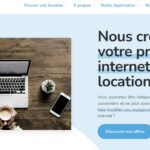
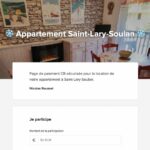
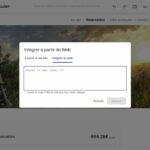
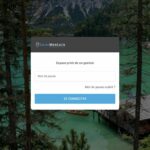


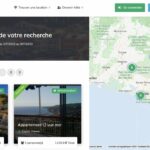

3 réflexions sur “Tutoriel n°3 – Ajouter votre première location – partie 2”
Ping : Tutoriels sur l'utilisation de notre application GererMesLocs - GererMesLocs - Le Blog !
Ping : Tutoriel n°4 – Comment recevoir des réservations ? - GererMesLocs - Le Blog !
Ping : Tutoriel n°5 - Configuration du calendrier - GererMesLocs - Le Blog !